
SE9_UG1
.pdf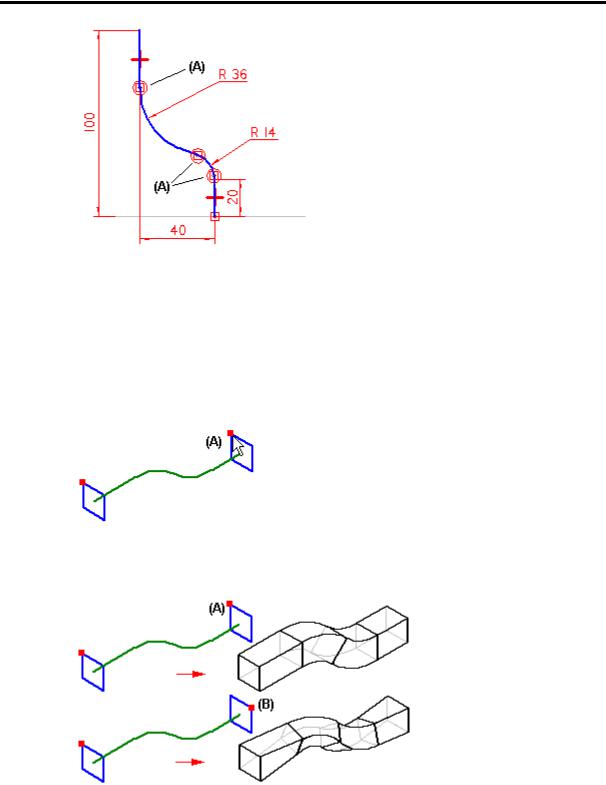
Моделирование деталей Глава 2
Примечание: Если Вы строите элемент по одной направляющей и с одним сечением, направляющая может не быть гладкой.
Линии сечения
Сечения должны быть плоскими и замкнутыми. Плоскости всех сечений должны пересекать деталь. После построения профиля сечения надо указать начальную точку. Для этого поместите курсор около нужной вершины и щелкните левой кнопкой мыши.
Если Вы задали несколько сечений, для каждого из них надо указать начальную точку. Начальные точки (A), (B) позволяют избежать скручивания конструктивного элемента.
43

Глава 2 Руководство пользователя Solid Edge
Порядок сечений
При построении выступа по нескольким сечениям каждое из них имеет свою запись в диалоговом окне "Порядок сечений".
При добавлении очередного сечения система ставит его в конец списка сечений вне зависимости от его положения в пространстве. Порядок сечений можно менять. Например, Вы можете указать, что выступ по направляющим будет построен, начиная с сечения (1) через сечение (3) и до сечения (2).
Использование эскизов
Возможность строить сечения по эскизам особенно удобна при построении выступов и вырезов по направляющим. Предварительное построение эскиза позволяет работать с профилем без построения конструктивного элемента.
Поскольку эскиз не проверяется на допустимость по окончании построения, Вы можете сохранить свою работу до окончания конструирования.
Вы можете задать связи между эскизами, расположенных в разных плоскостях. Например, Вы можете задать связь совмещения (A) между точками направляющей и сечения. Если Вы строите профиль в процессе построения конструктивного элемента, то такое невозможно.
44
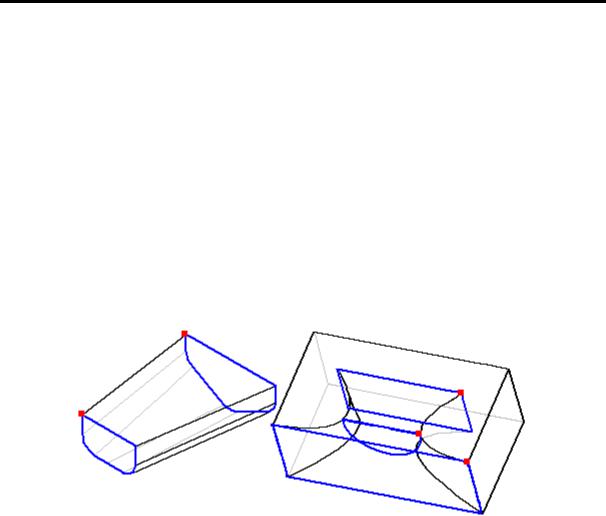
Моделирование деталей Глава 2
Использование ребер детали
Режим "Выбор граней детали" позволяет включать в направляющие или сечения следующие типы ребер:
1. Ребра других элементов
2.Ребра вспомогательных поверхностей
3.Линии пересечений
Примечание: Вы можете включать ребра деталей в эскизы с помощью команды "Включить", а затем использовать эскизы для построения элемента.
Построение вырезов и выступов по набору сечений
Выступы и вырезы по набору сечений строятся методом проецирования последовательности сечений.
Чтобы задать сечение, Вы можете:
1. Построить профиль
2.Выбрать элемент эскиза
3.Выбрать ребра деталей
Линии сечения
Сечение должно быть замкнутым, но не обязано быть плоским. Неплоские сечения могут быть построены, например, с помощью команды "Линия пересечения". Построив сечение, Вы должны указать его начальную точку. Как и в предыдущем случае, начальная точка нужна, чтобы избежать скручивания элемента.
Если Вы построили три или более сечений, то Вы можете создать замкнутое тело с помощью команды "Замкнутое тело" из ленточного меню.
45
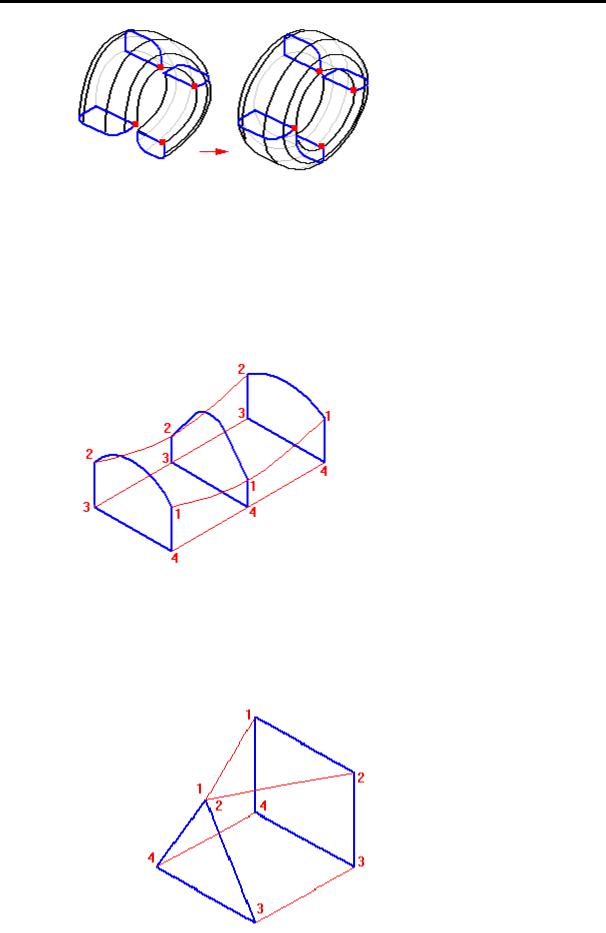
Глава 2 Руководство пользователя Solid Edge
Соответствие вершин
Вы можете задать соответствие наборов вершин различных сечений. Набор должен включать по одной точке или вершине каждого непериодического сечения. Вы также можете (но это не обязательно) добавить по одной точке пересечения в периодическом сечении. На следующем рисунке показаны четыре набора соответствующих вершин.
Рекомендации
При назначении соответствия вершин следует помнить несколько простых правил.
·Вершина может входить в несколько наборов. Наборы 1 и 2 содержат общую вершину.
46
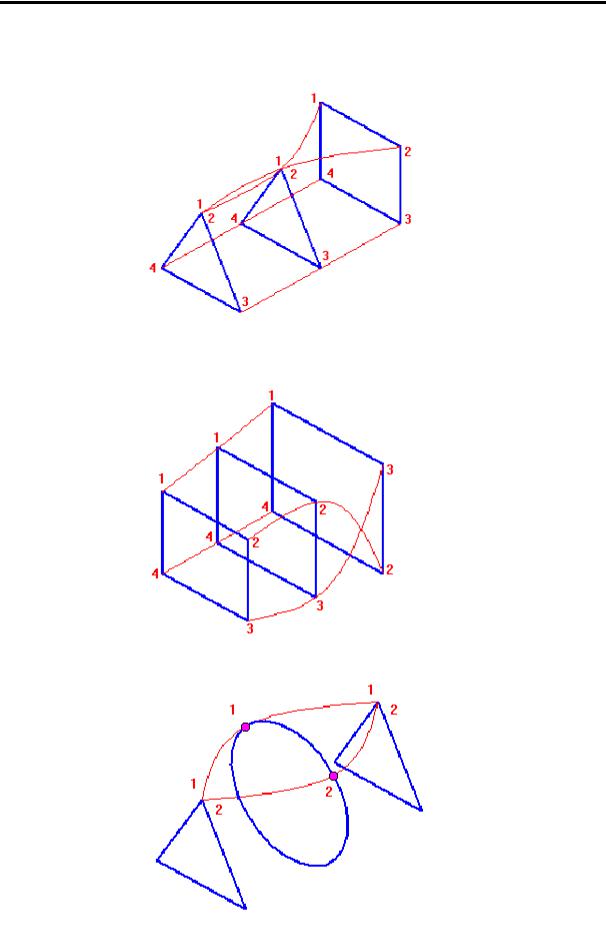
Моделирование деталей Глава 2
·В два набора могут входить одни и те же вершины из соседних сечений. Наборы 1 и 2 содержат одни и те же вершины из соседних сечений.
·Наборы вершин не должны пересекаться. В противном случае поверхность будет построена неправильно.
·В качестве вершин могут быть использованы и точки пересечения.
47

Глава 2 Руководство пользователя Solid Edge
·На замкнутых сечениях вершины указывать не обязательно. наборы 3 и 4 допустимы, так как они включают точки с каждого незамкнутого сечения.
·При использовании режима замкнутого выступа/выреза становятся замкнутыми и наборы вершин. Первая вершина набора соединяется с его последней вершиной. В повторном выборе первой вершины нет необходимости.
·Если в качестве сечения используется точка, то она должна быть включена в каждый набор.
48
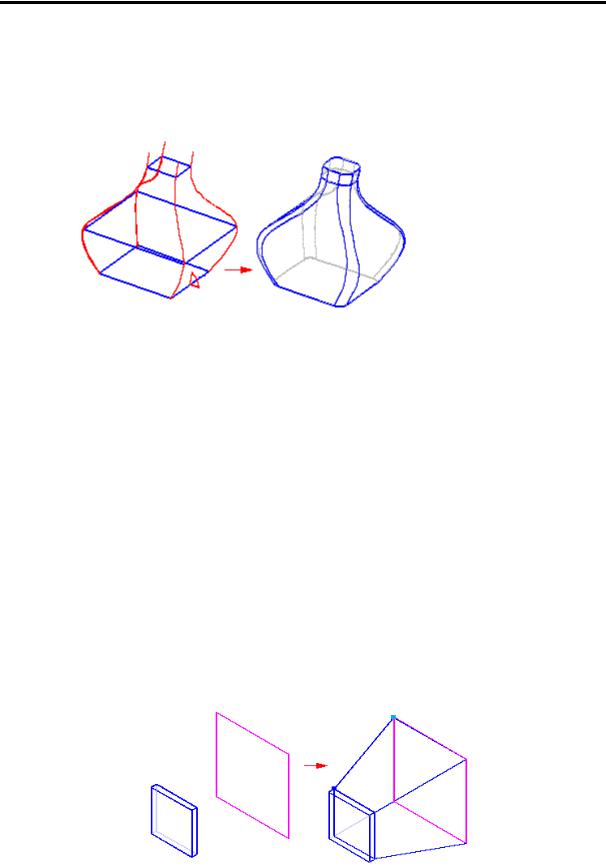
Моделирование деталей Глава 2
Направляющие кривые
Частным случаем задания соответствия вершин является задание направляющих кривых. В этом случае задается дополнительно и трасса натяжения.
Рекомендации
·Каждая направляющая кривая должна касаться всех сечений.
·Границы конструктивного элемента определяются первым и последним сечением, а не началом и концом направляющих кривых.
·Для замкнутых элементов все направляющие должны быть замкнутыми.
·Направляющие могут сходиться в одной точке на первом или последнем сечении. Они не могут сходиться на промежуточных сечениях
·Направляющие кривые не могут пересекаться.
Граничные условия
Граничные условия определяют форму элемента на первом и последнем сечениях. В Solid Edge используются следующие типы граничных условий.
·Естественный – Никаких ограничений не накладывается. Это условие является стандартным и доступно для сечений любого типа.
·Гладкое сопряжение – Вектор касательной к строящейся поверхности определяется прилегающими поверхностями. Этот режим допустим для сечений, образованных поверхностям детали
49

Глава 2 Руководство пользователя Solid Edge
или вспомогательными поверхностями. Для управления длиной вектора используйте команду "Переменные" из меню "Сервис".
·Непрерывная кривизна – Вторая производная строящейся поверхности задается прилегающими поверхностями. Этот режим допустим для сечений, образованных гранями детали или вспомогательными поверхностями.
·По нормали к сечению – Вы можете управлять длиной вектора. Этот режим допустим для плоских сечений.
·Параллельно сечению – Конечные сечения, определенные с помощью плоских эскизов, допускают условие параллельности. Выступ будет касательным к базовой плоскости использованного эскиза. Вы можете управлять длиной вектора.
50
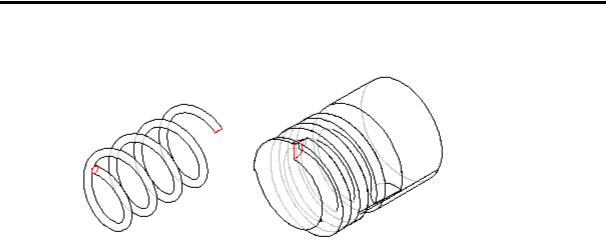
Моделирование деталей Глава 2
Построение спиральных выступов и вырезов
Спиральный выступ или вырез может быть образован сечением, которое располагается параллельно или перпендикулярно оси спирали. Порядок построения в том и другом случае немного отличается.
Врежиме "Параллельно оси" ленточное меню предложит следующие шаги:
·Ось и сечение – Указание оси и сечения спирали. В этом случае можно построить ось и профиль сечения или выбрать их с существующих эскизов.
·Начальная точка – Указание начала оси спирали.
·Параметры – Указание параметров образующей спирали.
·Размеры элемента – Указание расстояния, на которое проецируется профиль.
Врежиме "Перпендикулярно оси" ленточное меню предложит следующие шаги:
·Ось – Указание оси спирали.
·Сечение – Построение сечения спирали.
·Параметры – Указание параметров образующей спирали.
·Размеры элемента – Указание расстояния, на которое проецируется профиль.
Вобоих режимах последним шагом является просмотр образца и завершение построения элемента.
51

Глава 2 Руководство пользователя Solid Edge
Построение стенок
Ленточное меню команды "Стенка" содержит следующие шаги:
·Плоскость – Указание плоскости профиля.
·Профиль – Построение профиля.
·Направление построения – Выбор направления, в котором проецируется профиль для создания тела стенки.
·Выбор направления – Выбор направления, в котором откладывается толщина стенки.
·Готово – Завершение построения.
Построение отверстий
Ленточное меню команды "Отверстие" содержит следующие шаги:
·Плоскость – Указание плоскости профиля.
·Профиль – Построение профиля.
·Размеры элемента – Указание глубины отверстия.
·Готово – Завершение построения.
52
